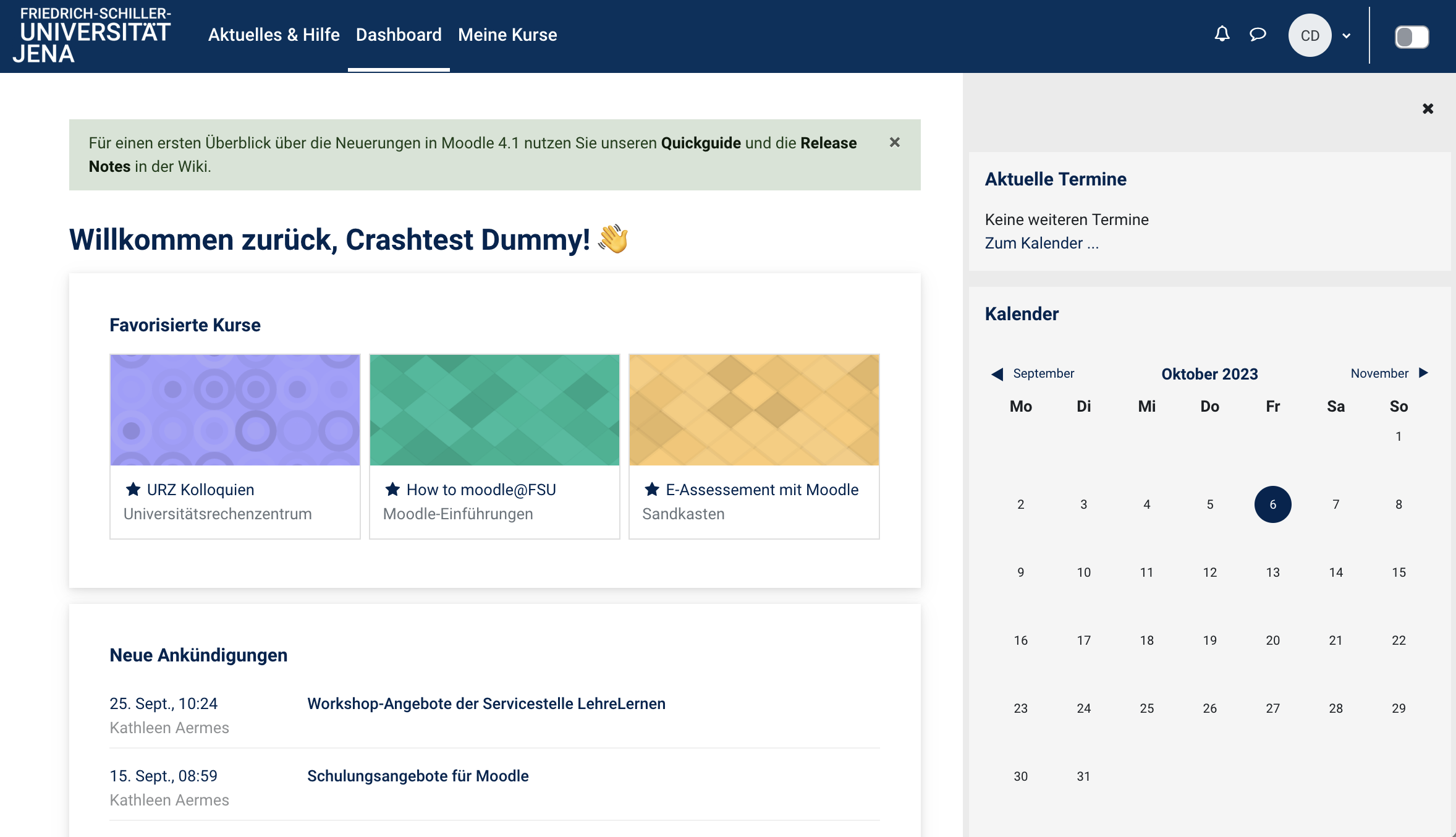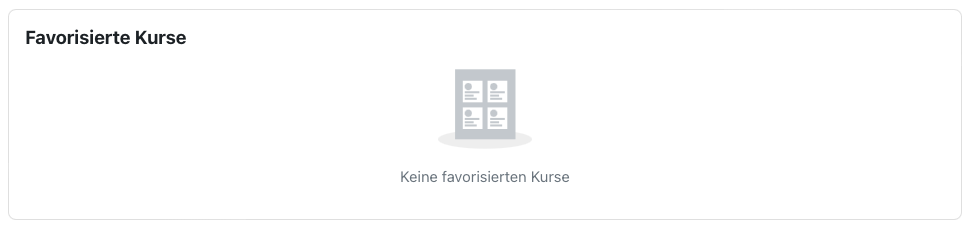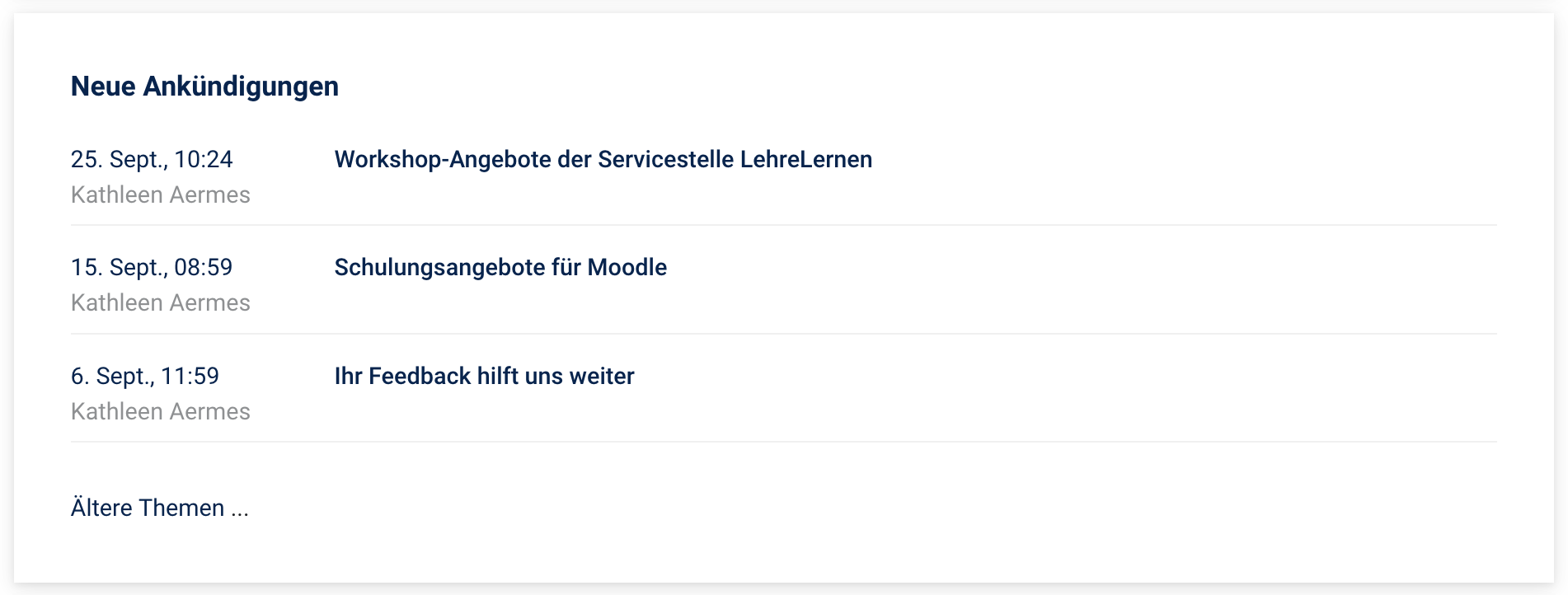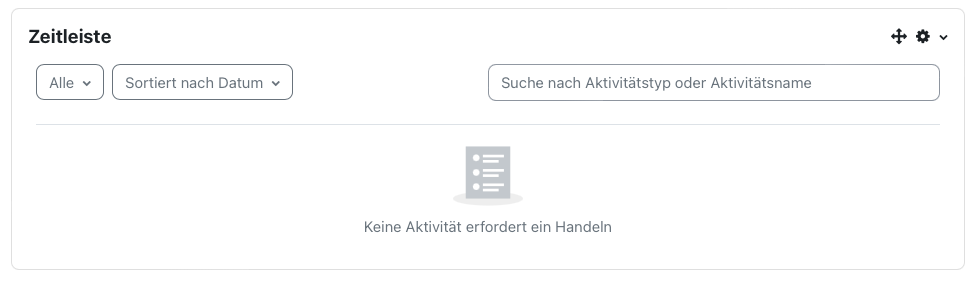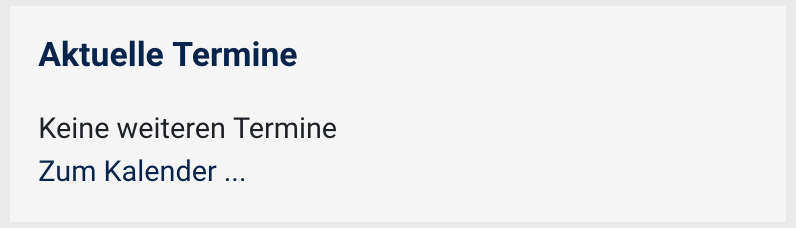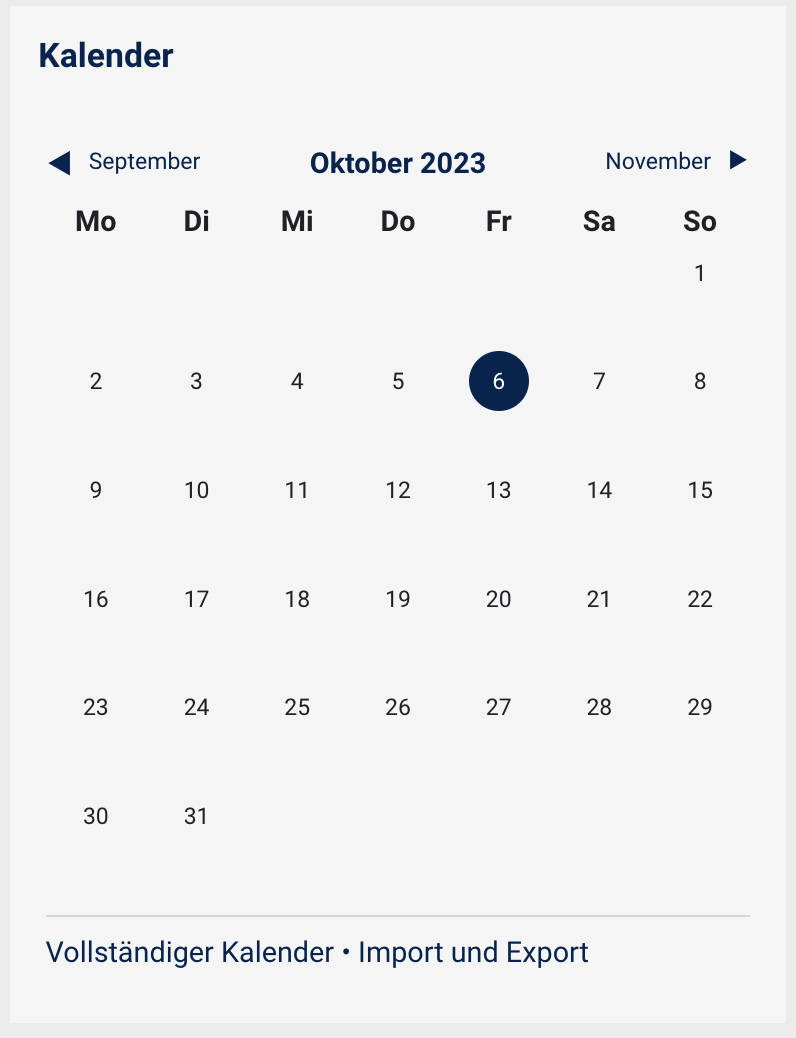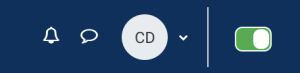Zusammenfassung
Nachstehend finden Sie Informationen, Hinweise und Anleitungen zur Nutzung des Moodle-Dashboards.
Diese Anleitung richtet sich an Nutzende der E-Learning-Plattformen der Universität Jena entsprechend ihrer Rollen und Rechte.
| Block | Inhalt | Screenshot |
|---|---|---|
| im Inhaltsbereich (Mitte) | ||
| Favorisierte Kurse | Der Abschnitt Favorisierte Kurse listet die Kurse auf, die von eingetragenen Benutzer/innen als Favoriten markiert wurden, indem sie als Lesezeichen gesetzt wurden. | |
| Neue Ankündigungen | Hier finden Sie eine Liste der neuesten Ankündigungen. Über Ältere Themen können Sie auf das Nachrichtenarchiv zugreifen. | |
| Zeitleiste | Die Zeitleiste zeigt den Studierenden bevorstehende Deadlines zu einer Vielzahl von Aktivitäten an. Diese können sowohl als Datum oder Kurse sowie nach dem Fälligkeitsdatum angezeigt werden. | |
im Blockbereich (rechts) | ||
| Aktuelle Termine | Der Abschnitt Kommende Ereignisse präsentiert eine Übersicht zukünftiger Termine. Hier werden verschiedene Arten von Ereignissen angezeigt, darunter:
| |
| Kalender | Der Kalender zeigt allgemeine Termine, Kurstermine, Kursbereichtermine, Gruppentermine und persönliche Termine an. Außerdem zeigt er Abgabetermine für Aufgaben, Tests oder sonstige Termine im Kurs an. | |
Titel: "Das Dashboard"
Stand: 06.10.2023